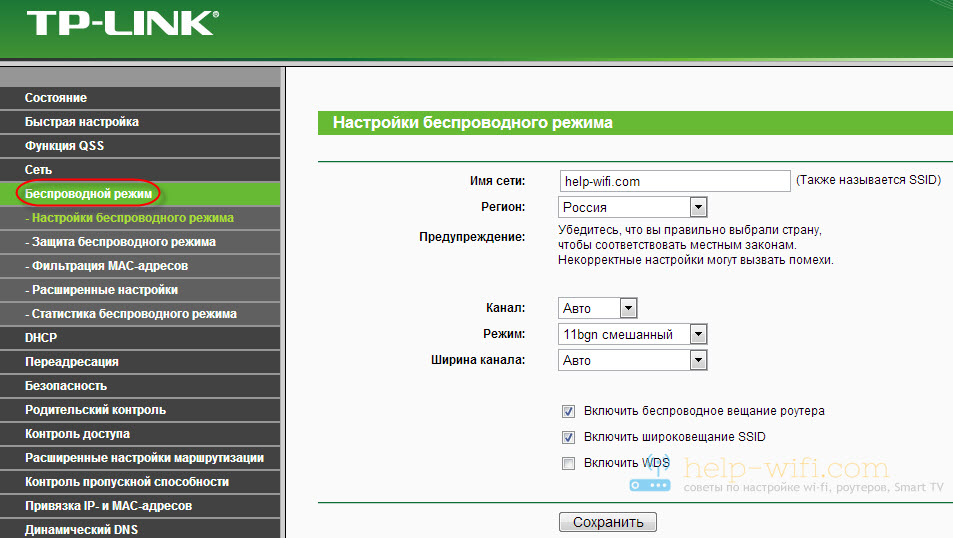Wireless: что это такое?
Сегодня, с развитием интернет-технологий, многие пользователи, например, при настройке сети, задаются вопросом, что такое Wireless. Решил в данной статье познакомить вас с основными определениями данного слова.
Что обозначает Wireless
Для того, чтобы понять, что такое Wireless, давайте для начала разберем это слово на части и попробуем его перевести, что дать ему более детальное и понятное определение. Если брать слово Wireless целиком, то в переводе с английского языка оно будет звучать, как – «Беспроводной».
Теперь разделим слово на Wire, что переводится как шнур, кабель, провод и слово less, которое при добавлении к основному слову обозначает – «без», «отсутствие» и т.д. Чаще всего Wireless, можно встретить в настройках модема или сетей. Как многим пользователям известно, к беспроводным сетям относится – сеть WiFi и именно её настройки в модеме и обозначаются разделом Wireless.
Что же такое Wireless adapter? Давайте рассмотрим с вами основные типы среди адаптеров и понятие, которые необходимы для создания беспроводной связи.
К Wireless adapter относятся такие устройства как:
- Wi-Fi модули, которые устанавливаются в смартфоны
- Wi-Fi роутеры
- Модули установки беспроводного соединения по Bluetooth
- стандартные компоненты на основе шины PCI, которые могут устанавливаться в ПК
- модемы ADSL, со встроенным модулем Wi-Fi
- адапторы, которые подключаются через USB порт
- WiFi усилители сигнала
Если рассматривать роутер, то он больше предназначен как точка доступа, к которой подключаются устройства, хотя и позволяет осуществить настройку также и для приёма сигнала, но целесообразней использовать для этого USB адаптеры, либо подключаемые в слот PCI, это их прямое назначение.
В зависимости от характеристик устройства для приёма сигнала, они имеют различную дальность действия, на что стоит обращать внимание при покупке. Например, роутер вещает на чистоте 2,4 ггц и радиус сигнала иногда может достигать более 300 метров, конечно же, чем больше расстояние межу передатчиком и приёмником, тем хуже связь. Роутер, который может передавать в сигнал в режиме 5 ггц, работает на меньшие расстояния, но скорость передачи данных на этой частоте, значительно опережает 2.4 ггц.
Некоторые USB и PCI Wireless adapter, позволяют осуществлять не только приём сигнала, например, ноутбуком, но и одновременно его передачу, другими словами, раздавать WiFi сигнал, описание этой возможности вы можете прочитать в руководстве к адаптеру.
Помимо сети Wi-Fi, которое действует на короткие расстояния, существует также такое понятие Wireless, как WiMax.
WiMax – это лицензированная частота беспроводной сети, которая имеет покрытие в десятки километров. Данная сеть не пользуется популярностью среди простых пользователей из-за очень дорогого оборудования, необходимости его постоянного обслуживания, абонентских тарифов и т.д.
Также хотелось бы отметить и то, что существуют такие беспроводные сети как Bluetooth, которые не выделяются особыми характеристиками дальности передачи данных , обычно расстояние не превышает 30 метров, а чаще всего и 10, но если необходимо передать музыку, файлы и так далее, то со своей задачей данные сети справляются не плохо.
В данной статье я вкратце попытался рассказать, что же представляет из себя понятие Wireless при использовании компьютера и адаптеров беспроводной сети, хотелось бы отметить, что мы довольно часто используем беспроводные соединения в своей жизни, например, пульт от телевизора, брелок автосигнализации и так далее, даже не задумываемся об этом.
Настройка беспроводной Wi-Fi сети на роутере Tp-Link
Вот за что я люблю сетевые устройства компании Tp-Link, так это за то, что все модели их роутеров имеют одинаковую панель управления.
Например, по этой инструкции вы сможете настроить Wi-Fi на том же TL-WR841ND, TL-WR740N, TL-WR940N, TL-WA701ND, TL-WR743ND, TL-WR842ND и других маршрутизаторах от этой компании. Одна инструкция для всех. Там только есть один нюанс, часть прошивок сейчас на английском, а остальные на русском. Не все просто еще установили русскую прошивку. Кстати, проверьте, возможно и для вашего роутера уже есть новая прошивка на русском языке.
Но в этой статье не об этом. Я хочу вам рассказать, как именно настроить Wi-Fi сеть. Это как бы один из этапов в настройке маршрутизатора. После того, как вы настроили свой роутер на работу с провайдером, нужно настроить беспроводную сеть. Указать имя беспроводной сети, выставить регион, при необходимости сменить канал, или режим работы.
Мы рассмотрим с вами вкладку Wireless (Беспроводной режим) . Посмотрим там на пункты настроек, и выставим необходимые.
Если интернет не работает, то проверяйте настройки провайдера на вкладке WAN (Сеть) .
Настраиваем Wi-Fi на Tp-Link
В панели управления маршрутизатором, слева открываем вкладку Wireless (Беспроводной режим) и задаем нужные параметры.
В поле Wireless Network Name (Имя сети) , указываем на английском название вашей сети. Это название будет отображаться на всех устройствах, которые будут ловить вашу Wi-Fi сеть. Название может быть любым.
Region (Регион) — здесь выбираем страну, в которой вы находитесь.
Channel (Канал) — лучше всего, оставить на Auto. Если будут проблемы с работой интернета по Wi-Fi, то попробуйте сменить канал на какой-то статический.
Mode (Режим) оставьте 11bgn mixed.
Channel Width (Ширина канала) — оставляем Auto.
Может еще быть пункт Max Tx Rate (Максимальная скорость передачи) . Выставляем максимальное значение.
Как правило, ниже есть еще три пункта возле которых можно поставит/убрать галочки.
Enable Wireless Router Radio (Включить беспроводное вещание) — галочка должна быть установлена. Если ее убрать, то Wi-Fi сеть пропадет совсем.
Enable SSID Broadcast (Включить широковещание SSID) — советую оставить галочку возле этого пункта. Если ее убрать, то имя вашей сети будет скрытым. Устройства не будут ее видеть. Что бы подключится к ней нужно будет вручную создавать сеть и указывать имя сети. Это хороший способ дополнительной защиты сети, но не всегда удобно.
Enable WDS Bridging (Включить WDS, или режим репитера) — если вы не используете свой маршрутизатор в режиме репитера, или вы не знаете что это такое, то галочку нужно убрать (по умолчанию ее нет) .
Не забудьте после настройки нажать на кнопку Save (Сохранить) .
Вот так все это выглядит:
Вот по сути и все. Беспроводная сеть настроена. Нужно еще настроить защиту для нашей Wi-Fi сети. Выбрать тип безопасности, шифрования, и указать пароль. Так же, можно установить фильтрацию по MAC адресу. Но, это уже темы для отдельных статей. Которые вскоре появляться на нашем сайте.
Будут вопросы, спрашивайте в комментариях. Не стесняйтесь:)
Что будет, если нажать кнопку WPS на роутере?
Вы наверняка видели на своём роутере кнопку обозначенную как WPS. На многих моделях роутеров имеется даже специальная лампочка для этого режима работы, но вот что она означает и для чего предназначена, большинство пользователей даже не догадывается. Сегодня я решил не углубляться в дебри технологии, а постараюсь объяснить коротко и простым языком что такое WPS и почему на своём домашнем роутере я отключил данную функцию.
Итак, загадочные буквы WPS означают Wi-Fi Protected Setup, то есть что-то связанное с безопасным подключением к беспроводной сети. Данная технология специально разрабатывалась чтобы упростить жизнь обычным пользователям и позволяет без долгих настроек и специальных знаний подключаться к Wi-Fi сети без ввода пароля, просто нажав кнопочку на устройстве.
В роутерах компании TP-Link вместо WPS можно встретить название QSS (Quick Security Setup) .
Варианты подключения к беспроводной сети по технологии WPS
- Кнопка WPS имеется как на маршрутизаторе, так и на самом устройстве, которое подключается к сети (например USB Wi-Fi приемник). Нажимаем соотвествующие кнопки на обоих устройствах и они уже соединились – мечта гуманитария.
- Кнопка WPS есть только на роутере. Даже в этом случае подключение на компьютере должно происходить автоматически, достаточно активировать WPS кнопкой на роутере. На мобильных устройствах, в настройках следует выбрать подключение с помощью WPS (всё зависит от конкретного устройства).
- На некоторых моделях роутеров нет физической кнопки WPS, однако это ещё не значит, что технология не поддерживается. Скорее всего в настройках роутера вам удасться активировать данную функцию, если она отключена (но я бы этого не стал делать, почему читайте чуть ниже). В этом случае, для подключения вам нужно вручную ввести пин-код, который обычно написан на задней крышке роутера.
Описанные варианты подключения к сети Wi-Fi доступны только в случае активной функции WPS. В большинстве случаев, она включена по умолчанию, но бывают и исключения. Автоматическое сопряжение устройств после нажатия кнопки WPS должно произойти в интервале не более двух минут.
Стоит отметить, что кнопка WPS бывает совмещена с функцией сброса настроек маршрутизатора, так что не советую держать нажатой кнопку «WPS/RESET» дольше 5 секунд.
Почему функцию WPS на роутере лучше отключить?
Напрашивается резонный вопрос, раз это такая хорошая функция, зачем же её отключать? У любой технологии есть сильные и слабые стороны и WPS не стала исключением.
Как вы думаете, насколько безопасны 8-ми значные цифровые пароли? Именно таким представляется PIN-код к точке доступа и подбирается он довольно легко всего за несколько часов, ведь количество уникальных комбинаций тут около 100 000 000.
На самом деле ещё меньше, так как последняя цифра высчитывается на основании семи первых цифр, кроме того, уязвимость протокола позволяет разделить пин-код на две части, 4 и 3 цифры и проверять каждую на корректность отдельно. В итоге получается не многим более 10 000 комбинаций для проверки. То есть взломать ваш роутер с активной функцией WPS получится в течении одного вечера.
Подписывайтесь на канал Яндекс.Дзен и узнавайте первыми о новых материалах, опубликованных на сайте.
ЕСЛИ СЧИТАЕТЕ СТАТЬЮ ПОЛЕЗНОЙ,
НЕ ЛЕНИТЕСЬ СТАВИТЬ ЛАЙКИ И ДЕЛИТЬСЯ С ДРУЗЬЯМИ.